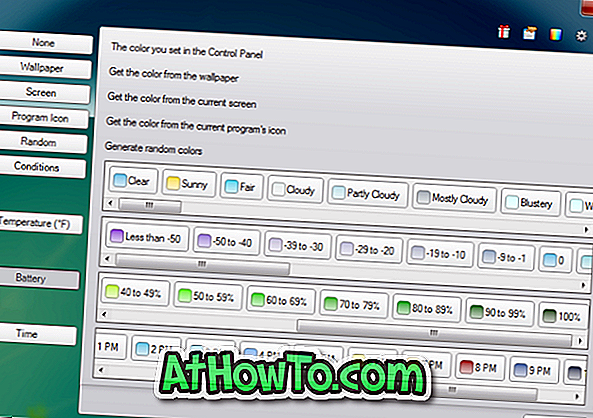Функция гибернации помогает быстро выключить компьютер, не выключая его. Эта функция очень полезна, когда вы хотите выключить компьютер, не закрывая все запущенные приложения. Поскольку запущенные программы не закрыты, вы можете вернуться к тому месту, на котором остановились, как только включите компьютер.
В Windows 10 по умолчанию включена функция гибернации, но эта опция не отображается в меню питания меню / экрана «Пуск» Windows 10.

Раздел «Питание и спящий режим» в приложении «Параметры» не позволяет добавить параметр «Спящий режим» в меню питания в Windows 10 «Пуск». Нам нужно использовать классическую панель управления, чтобы добавить Hibernate в меню питания в меню «Пуск».
Выполните приведенные ниже инструкции, чтобы добавить режим гибернации в меню питания в меню «Пуск» Windows 10.
Добавить Hibernate в меню питания в Windows 10 Пуск
Шаг 1: Откройте панель управления. Измените Вид на Маленькие значки .
Шаг 2: Нажмите « Электропитание», чтобы открыть окно «Электропитание».

Шаг 3: На левой панели нажмите « Выбрать, что закрывает крышка» . Если вы находитесь на рабочем столе или планшете, нажмите « Выбрать, что делают кнопки питания» .

Шаг 4: Нажмите Изменить настройки, которые в данный момент недоступны по ссылке. Теперь в разделе « Настройки выключения» установите флажок « Спящий режим» . Нажмите кнопку « Сохранить изменения», чтобы добавить опцию «Спящий режим» в меню питания в меню «Пуск».


Включить / отключить функцию Hibernate в Windows 10
ВАЖНО: Выполняйте эти шаги, только если вы не смогли найти опцию Hibernate в шаге 4 вышеупомянутого метода.
Если опция Hibernate отсутствует, скорее всего, потому что функция Hibernate отключена. Вот как включить функцию Hibernate в Windows 10.
Шаг 1. Откройте командную строку от имени администратора.
Шаг 2. В окне командной строки введите следующую команду и нажмите клавишу Enter, чтобы включить функцию гибернации.
Powercfg / спящий режим включен

Вы можете закрыть окно командной строки сейчас. Вернитесь к описанному выше способу сейчас, чтобы добавить Hibernate в меню питания в меню «Пуск» Windows 10.
Обратите внимание, что эта функция требует примерно размера оперативной памяти, установленной на вашем компьютере. Например, если ваш компьютер оснащен 8 ГБ ОЗУ, функция гибернации занимает около 7, 5 ГБ дискового пространства.
Поэтому важно, чтобы на системном диске было достаточно свободного места, прежде чем включать его. Если на диске недостаточно свободного места, ознакомьтесь с нашими 15 способами освобождения места на диске в руководстве по Windows 10.
Вы можете использовать следующую команду, чтобы отключить функцию и удалить файл гибернации.
Powercfg / спящий режим выключен
Вы также можете добавить ярлыки гибернации, выключения и перезапуска на рабочий стол Windows 10 для быстрого доступа.